Heutzutage dienen unsere Smartphones und Tablets als unsere persönlichen Kommandozentralen und speichern unschätzbare Daten und wertvolle Erinnerungen. Wenn wir jedoch verschiedene Dateien ansammeln, kann der Speicher unseres Geräts schnell an seine Grenzen stoßen, was zu Frustration und Leistungseinbußen führt.
Wenn Sie ein Samsung-Benutzer sind, der mit Speicherproblemen zu kämpfen hat, ist das kein Grund zur Sorge! In diesem Artikel untersuchen wir verschiedene Techniken, um Speicherplatz auf Samsung-Tablets und -Telefonen freizugeben und so eine optimale Leistung und ein nahtloses Benutzererlebnis zu gewährleisten.
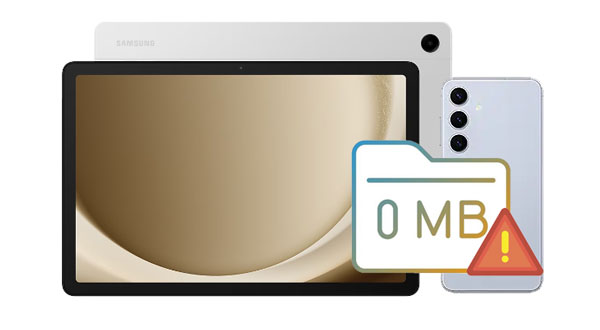
Bevor Sie sich mit Methoden zur Speicheroptimierung befassen, ist es wichtig, die aktuelle Speichersituation Ihres Geräts zu beurteilen.
Schritt 1: Gehen Sie zu Einstellungen und wählen Sie „ Batterie- und Gerätepflege “.
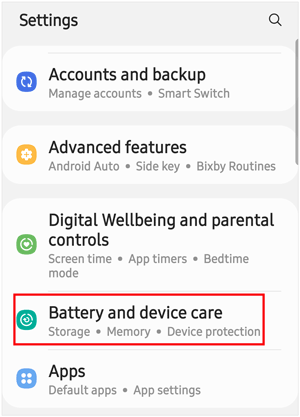
Schritt 2: Suchen Sie die Option „ Speicher “ und klicken Sie darauf, um den verfügbaren Speicherplatz auf diesem Gerät zu überprüfen.
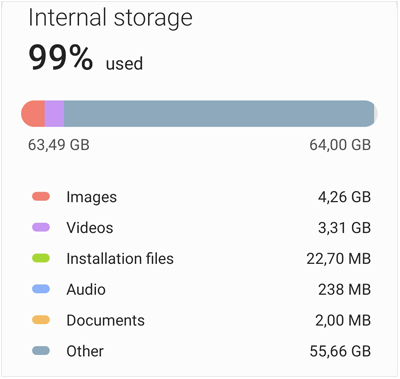
Weitere Informationen: Sie können Ihre Samsung-Kontakte mit Google synchronisieren, um Datenverluste zu vermeiden, auch wenn Sie Ihr Mobilgerät zurücksetzen.
Wie gebe ich Speicherplatz auf meinem Samsung-Telefon frei? Tatsächlich belegt der App-Cache viel internen Speicher auf einem Samsung Galaxy-Gerät, sodass Sie den Cache löschen können, um Speicherplatz freizugeben.
Schritt 1: Starten Sie die Einstellungen auf Ihrem Samsung-Tablet oder Smartphone und wählen Sie die Option „ Apps “.
Schritt 2: Wählen Sie eine App aus und klicken Sie auf „ Speicher “.
Schritt 3: Tippen Sie auf „ Cache leeren “, um die nicht verwendeten Daten zu entfernen. Wiederholen Sie dann die Schritte, um den Cache aus anderen Apps zu entfernen.

Viele Samsung-Geräte verfügen über einen integrierten Papierkorb oder Papierkorb für gelöschte Dateien, sodass Sie Ihre Dateien problemlos wiederherstellen können, insbesondere wenn Sie versehentlich etwas Wichtiges löschen. Allerdings belegen diese Dateien noch Speicherplatz, bis der Papierkorb geleert wird. In diesem Fall können Sie den Papierkorb Ihres Samsung-Geräts leeren .
Schritt 1: Führen Sie die App „Einstellungen“ aus und klicken Sie auf „ Akku- und Gerätepflege “.
Schritt 2: Klicken Sie auf „ Speicher “ und suchen Sie nach „ Papierkorb “ oder „ Papierkorb “.
Schritt 3: Wählen Sie eine App und klicken Sie oben rechts auf „ Leeren “. Dann geben Sie etwas Platz frei.
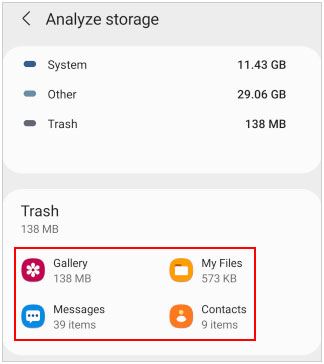
Weiterführende Literatur: Warum sich das Samsung-Tablet nicht ausschalten lässt und wie man es repariert
Samsung-Geräte sind mit verschiedenen Optimierungsfunktionen ausgestattet, die die Leistung steigern und Speicherplatz freigeben sollen. Ein solches Tool ist die Funktion „Gerätepflege“, mit der Benutzer ihre Geräte optimieren und den Samsung-Speicher mit einem einzigen Tastendruck bereinigen können.
Schritt 1: Scrollen Sie auf dem Bildschirm nach unten und klicken Sie auf „ Einstellungen “ > „ Akku- und Gerätepflege “.
Schritt 2: Tippen Sie auf die Schaltfläche „ Jetzt optimieren “, um den Vorgang zu starten.

Wenn der Speicherplatz Ihres Samsung-Geräts immer noch knapp ist, ist es möglicherweise an der Zeit, sich von ungenutzten oder unnötigen Apps zu trennen. Auf diese Weise gewinnen Sie etwas Platz auf Ihrem Samsung-Tablet zurück.
Schritt 1: Entsperren Sie Ihr Tablet und suchen Sie die App, die Sie entfernen möchten.
Schritt 2: Drücken Sie lange darauf und wählen Sie im Popup „ Deinstallieren “. Anschließend wird die App deinstalliert.
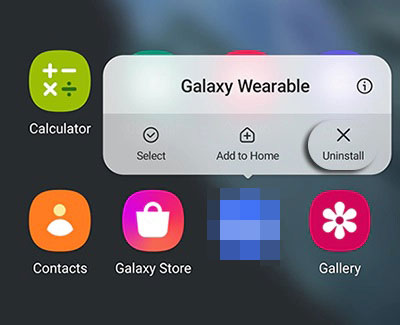
Eine weitere effektive Methode, um Speicherplatz auf Ihrem Samsung-Tablet freizugeben, ist das manuelle Löschen unerwünschter Dateien mit der Dateimanager-App. Sie können auf Ihren Ordner zugreifen, diese unerwünschten Dateien auswählen und sie einfach entfernen.
Schritt 1: Gehen Sie auf Ihrem Galaxy-Gerät zu „Meine Dateien“ und öffnen Sie einen Ordner, um Ihre Dateien zu überprüfen.
Schritt 2: Wählen Sie die Dateien und Ordner aus, die Sie nicht mehr benötigen.
Schritt 3: Tippen Sie abschließend auf „ Löschen “, um sie zu entfernen. Bitte beachten Sie, dass Sie sie nicht in den Papierkorb verschieben, da Sie sonst den Papierkorb erneut leeren müssen.

Wenn Sie alle anderen Optionen ausgeschöpft haben und immer noch feststellen, dass auf Ihrem Samsung Galaxy-Gerät nicht mehr genügend Speicherplatz vorhanden ist, sollten Sie darüber nachdenken, Ihre weniger häufig verwendeten Dateien zur langfristigen Speicherung auf Ihren Computer zu übertragen. Sie können also Samsung Messages Backup verwenden, eine Desktop-App, die Ihnen beim Verschieben verschiedener Dateien von Samsung auf einen Computer hilft. Außerdem kann es gleichzeitig Ihre installierten Apps auf Ihrem Computer sichern.
- Übertragen Sie Dateien ohne Datenverlust von einem Samsung-Tablet oder -Telefon auf einen PC oder Mac.
- Importieren Sie ganz einfach Daten von einem Computer auf Ihr Samsung Galaxy-Gerät .
- Unterstützen Sie Kontakte, Fotos, Textnachrichten, Videos, Musik, Apps, Dokumente und Anrufprotokolle.
- Ermöglicht Ihnen, Ihre Basisinformationen in verschiedenen Formaten wie HTML, CSV, TXT usw. zu speichern.
- Sichern Sie alle Samsung-Daten mit einem Klick und stellen Sie die Sicherung jederzeit wieder her.
- Die meisten Samsung Galaxy und andere Android-Geräte sind hochkompatibel mit der Software, wie Samsung Galaxy S24 Ultra/S24/S23/S22/S21/S20/S10/S9/S8/S7/S6/S5, Honor, Xiaomi, Sony, Motorola , Google usw.
Laden Sie die Software herunter.
Schritt 1: Installieren Sie die Backup-Software auf Ihrem Computer. Führen Sie es dann auf dem Desktop aus und wählen Sie „ Android Assistant “.
Schritt 2: Verbinden Sie Ihr Samsung Galaxy-Tablet über USB mit dem Computer und aktivieren Sie den USB-Debugging-Modus auf dem Tablet. Das Programm erkennt Ihr Mobilgerät schnell.

Schritt 3: Wählen Sie auf der Benutzeroberfläche einen Dateityp und dann die Dateien aus, die Sie übertragen möchten. Klicken Sie dann auf „ Exportieren “, um sie auf Ihrem Computer zu speichern.

Sobald Sie fertig sind, können Sie die Dateien von Ihrem Samsung-Tablet löschen, um Speicherplatz freizugeben. Bei Bedarf können Sie die Daten von Ihrem Computer auf Ihr Samsung-Gerät importieren.
Die Freigabe von Speicherplatz auf Ihrem Samsung-Gerät ist für die Aufrechterhaltung einer optimalen Leistung und Benutzererfahrung unerlässlich. Wenn Sie die in dieser Anleitung beschriebenen Techniken befolgen, können Sie Ihr Samsung-Tablet/-Telefon ganz einfach reinigen. Darüber hinaus können Sie Ihre Samsung-Dateien mit Samsung Messages Backup mühelos auf Ihren Computer verschieben. Geben Sie jetzt Samsung-Speicherplatz frei und sorgen Sie dafür, dass Ihr Samsung-Gerät auch in den kommenden Jahren reibungslos funktioniert.
In Verbindung stehende Artikel
So kopieren Sie Daten von Samsung auf das iPhone 15: Begleiten Sie Sie mit 6 Möglichkeiten
Google-Konto auf Samsung umgehen | Problemlose Anleitung mit detaillierten Schritten
Bester Samsung-Gerätemanager auf dem Desktop [8 hervorragende Tools]
Warum überhitzt das Samsung-Telefon und wie lässt sich das Problem beheben?
So verschieben Sie Musik schnell von Samsung zu Samsung (4 Ansätze)
Übertragen Sie Fotos mit einfachen Klicks von Samsung auf den Mac
Urheberrecht © samsung-messages-backup.com Alle Rechte vorbehalten.